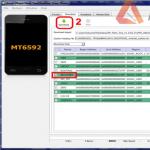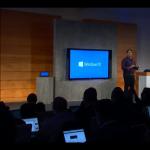Между поклонниками IPhone и Android нередко возникают жаркие споры по поводу преимущества любимого устройства. Это не странно – эти мобильные платформы являются титанами среди конкурентов. Споры спорами, но когда возникает потребность воспользоваться функцией переноса данных, здесь соперников нет. Как контакты перенести с айфона на андроид быстро, качественно, без трудностей? Со всеми премудростями вас ознакомит ниже представленная информация.
Способы перенести контакты с iPhone на Android устройство
При смене телефона, первое, что должен осуществить владелец – не потерять важные данные, файлы. Персональные материалы огромных объёмов нереально удержать в памяти, у знакомых есть шанс не обнаружить, блокнотик легко потерять, а грамотный перенос упростит задачу. При отличающихся настройках приложений пользователям подходит разный импорт контактов на андроид. Как перенести контакты с одного телефона на другой?
Можно передать все вручную по одному. Для этого потребуется открыть контакт, прокрутить информацию о нем в самый низ, затем выбрать «Share Contact». Сообщением или электронной почтой вы сможете осуществить эту нехитрую операцию. Стоит учесть, что если контактов много, затраты времени существенно увеличатся, ведь одновременно больше чем один контакт вы использовать не сможете. Поэтому, эффективными являются способы, при помощи которых перебрасывают сразу большой список номеров.
Синхронизация контактов через Gmail
Если ваш аппарат подключен к почте Gmail, включая подключенную функцию синхронизации данных, то этот простой способ придется по душе тем, кто не любит сильно заморачиваться. Как синхронизировать контакты? Отключаете в iCloud синхронизацию контактов, не удаляя телефонную книжку. Затем в настройках учетных записей основной по умолчанию выбираете Google Gmail.
С этого момента ваша телефонная база становится синхронизирована с почтой. Если до этого вы уже делали синхронизацию с почтой другого устройства, то полезным способ может не стать, ведь пользователь сталкивается с дублированием. Многие номера могут повторяться, дополнительно создавать памяти лишнюю нагрузку. Учитывайте все детали, прежде чем использовать этот или любой другой способ копирования.
Через Яндекс
Удобное приложение предложил своим пользователям Яндекс. Предложение «Яндекс.Переезд» создано не только для старых мобильных платформ, но и более современных, что уместно в нашем случае. Как контакты элементарно перенести с айфона на андроид при помощи «переезда»? Сначала нужно установить приложение на айфоне, предварительно его загрузив. Далее запустить, пройти процесс регистрации, контакты сохранить в «Яндекс.Диске», а пин-код обязательно запомнить. PIN нам потребуется в дальнейших действиях.
Устанавливаем на андроид-устройстве «Яндекс.Диск». Вводим данные, которые регистрировали ранее. Заходим в настройки аккаунта, выбираем «Переезд с телефона на телефон». PIN вводим, получаем в телефон наши контакты. Очень часто программы дают сбои, выбивают ошибки. Чтобы исправить некорректное поведение программы, перезапустите ее, или проверьте соответствие версии и вашего аппарата.

Через iTunes
Это очень удобно для перенесения более обширных данных контакта. Изображение, домашний, электронный адрес, заметки и другая информация в краткий срок окажутся в вашем андроиде. Как перебросить? Для этого понадобится: программа iTunes загруженная в компьютер, подключенному к интернету, учетная запись Google, кабель для устройства Apple. Не зарегистрировали аккаунт Google? Создайте свою учетную запись и установите как основную и сможете проделать легко все остальные операции.
Ваши действия:
- Запуск iTunes при помощи персонального компьютера.
- Подключение айфона к компьютеру.
- В iTunes появится устройство. Нажмите на него и получите страничку данных устройства.
- Выберите закладку «Информация».
- В окошке синхронизации контактов поставьте галочку, появится меню. Выберите Google Contacts.
- Введите данные входа в Google, нажмите кнопку «Применить».
- Разрешите Google синхронизировать контакты в андроид.

Через Icloud
При подключении услуги Icloud в устройстве для подраздела телефонной книги уже скорее всего создана дублированная копия номеров. Впоследствии возможен экспорт данных в файл, отправка в Android напрямую или косвенно через контактную базу Google. Комплекс дальнейших действий таков:
- Совершите вход в Icloud, перейдя по ссылке www.icloud.com в браузере.
- Кликните «Контакты» для просмотра.
- Отметьте требуемые номера, нажмите шестеренку на экране слева вверху. Выберите «Экспорт визитной карточки».
- Загружаемый файл VCF копируем в карту памяти, производим импорт.

При помощи Оutlook
Импорт контактов на андроиды предусматривает использование и офисных ПК программ. Это несложное действие, если разобраться. Пошаговая инструкция по тому, как перенести контакты c вашего айфона на андроид:
- Выбираем файлы раздела меню программы Microsoft Outlook.
- Устанавливаем программу «Экспорт/Импорт».
- Кликаем: «Экспорт – Далее – Значения – Далее».
- Выбираем действия: «Папка Контакты – Далее».
- Завершив предыдущие пункты, переходим в папку, сохраняем данные (формат CSV).
- Набираем имя файла передачи, нажимаем «ОК – Далее – Готово».
- Входим в аккаунт Google, кликаем раздел «Контакты», вкладка «Дополнительно», затем «Импорт контактов».
- Выбираем наш файл, отправляем в нужную конечную папку, нажимаем «Импорт».
- Синхронизируем через свою учетную запись Google.
- Если учетной записи еще нет, регистрируемся, вводим логин и через настройки выбираем как основную для синхронизации данных.

При помощи программы Bump
Контакты из андроид в айфон переправляются и интересным приложением Bump. Подключены к интернету на обоих устройствах? Замечательно! Это способ для вас, ведь он очень прост и уместен. Запустите приложение на устройствах, разрешив запрос. Далее применяются нехитрые манипуляции на устройствах для передачи файлов.
На отправляющем (IPhone) проведите пальцем вправо до раздела «Контакты». Отмечаем контакты, которые хотим экспортировать, жмём «Применить сейчас», немножко отдаляем телефоны. Подтверждаем Connect во всплывающем окне и данные копируются. Легко и главное – быстро! Визитные карточки скопировать такой программой сможет даже школьник, детали все учтены.

При помощи приложения My Contacts Backup
Новомодные приложения набирают свои обороты на просторах современной индустрии мобильных устройств. Обработка и передача данных при помощи приложений занимает свое законно высокое место в пользовательском рейтинге. Одним из приложений, которое сможет максимально упрощенно, в скоростном режиме, представить пользователю, как скопировать и как передать является My Contacts Backup. Подключение к ПК не потребуется, приложение создаст резервные копии, успешно произведет обмен между телефонами.
Из App Store качаем и устанавливаем My Contacts Backup. Запускаем, выбираем действие резервного копирования контактов на айфоне. Завершается процесс созданием файла формата VCF (vCard) . Заходим в почту, крепим файл с контактами и отправляем к учетной записи. На андроид-устройстве открываем файл и импортируем всю контактную информацию после скачивания на карту памяти.

Как перекинуть контакты с андроида на айфон
Здесь все проще, чем может сразу показаться. Как контакты оптимально перенести с айфона на андроид мы рассмотрели сквозь призму самых разнообразных способов, сейчас попробуем наоборот. Весь процесс условно разделим на два этапа:
Этап 1. Пополним облачный сервис Google записями. Следуем таким простым шагам, как «Настройки – Учетные записи – Google – Выбор своего аккаунта». Приступаем к синхронизации, ждем, пока весь список записей будет скопирован полностью. Сейчас сервер Google пополнен вашими персональными данными из контактной книжки.
Этап 2. Синхронизируем контактную информацию Google и iPhone. На этом этапе действия производятся на смартфоне от Apple. Следуем: «Настройки – Меню Почта, Адреса, Календари». Добавляем Учетная запись CardDAV для контактов, водим в полях «Сервер», «Пользователь», «Пароль» поочередно такие данные: google.com, ваш_адрес_в[email protected] и ваш пароль. Как только вы нажмете «Вперед» начнется отправка файла.

Закрываем настройки, заходим в контактный список. Длительность процесса зависит от количества абонентов переносимых записей. Эти нехитрые манипуляции возможны на любой версии смартфона Apple. Загрузка не удается? Следуйте: «Меню», «Почта, адреса…». Установите передачу данных по протоколу SSL через порт 443. Этот способ очень удобен, ведь при изменении файла он сохранится в сервере, не будет требоваться постоянная перезагрузка синхронизации, процесс очень гибкий, удобный. Контакт обновится и не потеряется в бесконечных обновлениях.
Сейчас мы можем наблюдать стремительное развитие платформы Android, ведь она открывает своим пользователям практически безграничные возможности, как на телефонах, так и на планшетах. Более того, такие новинки как Google Nexus 6 по некоторым параметрам способны заткнуть за пояс флагманы от Apple. Собственно нет ничего странного в том, что часть пользователей покидают iOS и отдают свое предпочтение продуктам на Android.
Запретить переход на открытую операционку никто, конечно, не может, но у многих «мигрантов» сразу же встает вопрос: как синхронизировать контактную книгу из iOS на Android? Передать их по Bluetooth или еще какими-нибудь средствами нельзя, и поэтому в данном материале мы расскажем, как это можно реализовать в жизнь.
Место хранения контактов на iPhone
Первый вариант хранения контактов – только SIM-карта. Это самое нерациональное место хранения, ведь устройство могут украсть нечистые на руку люди, его можно банально потерять, да и SIM-карта по различным причинам может однажды выйти из строя. Контакты в данном случае нельзя будет восстановить.
Если же контакты хранятся не в SIM-карте, а в самом устройстве, это также является неоптимальным вариантом. К примеру, iPhone попал под воду и полностью вышел из строя – всё, контакты будут утеряны навсегда.
Более разумным способом хранения является вариант, когда ваши контакты хранятся в телефоне и периодически синхронизируются с любым удалённым сервисом (например iCloud) для возможности будущей дубликации. При помощи этого способа контакты можно будет перекинуть на любое устройство, в том числе и на Андроид, однако этот метод не является универсальным, т.к. в приложении iCloud не очень удобно работать с записями.
Если же контакт-лист хранится одновременно на iPhone и регулярно синхронизируется с сервисом Google, то это самый разумный подход к хранению, который является полностью универсальным.
Хранение контакт-листа на iPhone и синхронизация с Outlook тоже неплохой вариант, но он не является предпочтительным по причине того, что данные все-таки нужно будет синхронизировать с iCloud.
Экспорт контактов из Айфона
Если ваш контакт-лист хранится на SIM-карте, то вам достаточно вставить СИМ-ку в новый Android-смартфон и перенести контакты в телефонную книгу при помощи штатных программных инструментов.
Второй вариант хранения в любом случае подразумевает предварительную синхронизацию с одним из доступных сервисов для возможности будущего переноса контактов, поэтому базируясь на этих азах рассмотрим возможные вариации.
Допустим, у вас настроена , тогда можете пропустить несколько абзацев и приступить к чтению с того момента, когда мы будем импортировать контакты непосредственно на андроид-устройство, в ином случае рассмотрим несколько упрощенный вариант, используя iCloud.
Этап первый — импорт контактов в iCloud, подробно описан в первой части статьи « , под названием «Создание бэкапа с контактами».
Этап второй — экспорт контактов из iCloud на компьютер, процесс довольно прост. Вам достаточно авторизоваться в сервисе , введя данные вашего Apple ID и зайти в раздел «Контакты». Затем нужно в настройках (1) кликнуть «Выбрать всё» (2) и затем кликнуть «Экспорт vCard…» (3), выбрав место сохранения на компьютере и сохранив файл.
В процессе экспорта вы сможете присвоить имя вашему файлу, и при этом все контакты будут объединены в один файл vCard (некоторые приложения экспортируют каждый контакт по-отдельности, что крайне неудобно).
Импорт контактов в Android
Вариант первый — импорт контактов из аккаунта Google. Возвращаясь к тем пользователям у которых была настроена Google-синхронизация стоит отметить, что процесс переноса для них практически завершен, так как если они в своём андроид-смартфоне авторизованы под соответствующей Google-записью, то контакты синхронизируются на автомате. В противном случае для окончания синхронизации достаточно авторизоваться, введя данные, на аккаунт которых синхронизировались контакты из iPhone.
Вариант второй — импорт контактов из скачанного файла vCard . Наша задача закинуть файл контактов в формате vCard непосредственно на карту памяти смартфона в папку \contacts , если такой нет — необходимо создать её и закинуть в неё файл. После этого:
- заходим в Android в приложение Контакты , нажимаем Меню и выбираем пункт Импорт/Экспорт .
- в появившемся меню выбираем Импортировать с SD-карты
- далее необходимо выбрать тип создаваемых контактов — без синхронизации (в телефоне), либо с Google-сихронизацией (Рекомендуется).

На разных устройствах это будет выглядеть немного по-разному, но основная суть именно такова. В таком способе переноса стоит выделить один небольшой недостаток: vCard не способен переносить с собой фотографии контактов, т.е. если у вас на iPhone они были, то на Android устройстве вы их уже не увидите.
Безопасно ли это?
Да, безопасно, ведь вы не синхронизируете номера и пароли банковских карт, а только лишь контакты и некоторые другие данные. Если для вас эти данные могут много значить, то для сервисов синхронизации это просто данные.
В последние годы пользователи разделились на две условные команды: одни предпочитают работать в операционной системе Android, другие в iOS. Как показывает статистика многих аналитических компаний, многие пользователи переходят с iOS на Android. По каким именно причинам – точно сказать нельзя, но Андроид на сегодняшний день действительно является одной из самых востребованных и многофункциональных мобильных операционных систем.
Если пользователь принял решение перейти с одной мобильной системы на другую – в нашем случае это ОС от Apple и Google, то у него возникнут как минимум сразу несколько проблем, и одна из самых острых – это перенос контактов с Айфона на Андроид.
Что же делать, если на Айфоне хранятся сотни контактов с фотографиями, электронными адресами, почтовыми адресами и прочей информацией?.
Мы описали несколько возможных способов. Какой выбирать – решать только вам!
Перенос контактов на SIM
Эта опция была доступна еще на старых, первых мобильных телефонах, поддерживающих полифоническую музыку, черно-белые картинки. Контакты можно сохранить на SIM-карту и извлечь из своего iPhone. Далее вы вставляете симку в Android и можете также осуществлять звонки и отправку смс по всему контактному листу с прошлого аппарата.
Но здесь есть несколько минусов:
- На Sim-карте ограниченный объем памяти.
- Сим-карта не поддерживает сохранение фотографий и картинок, прикрепленных к определенным контактам.
- Если SIM-карта будет утеряна, то все ваши контактные данные восстановить уже будет нельзя, т.к. выдача дубликатов SIM от сотовых операторов осуществляется с «чистой памятью», да и контакты – это личная информация, а такие данные компании услуг связи хранить не имеют права.
Как перенести контакты с iPhone на Android через Gmail
Вам нужно в айфоне настроить почту Gmail, указав логин и пароль. В настройках почты активируйте пункт «Синхронизации контактов». Далее откройте настройки фирменной «яблочной» программы iCloud и отключите синхронизацию, только отключайте без удаления телефонной книги.
Теперь зайдите в настройки учетных записей вашего iPhone и установите почту от Gmail по умолчанию. Все контактные данные в автоматическом режиме будут синхронизированы с вашим аккаунтом Gmail. Но имейте в виду, что данный способ работает только с теми учетными записями Gmail, в которых ранее контакты не добавлялись!
Если контакты к вашей Gmail-почте добавлялись, то просто зарегистрируйте новый аккаунт и синхронизируйте данные. В дальнейшем вы сможете авторизоваться под этим аккаунтом на своем Android устройстве и все контакты будут автоматически перенесены на этот аппарат.
Переносим контакты с помощью iCloud
Этот способ подразумевает создание резервной копии в формате vCard, которая в дальнейшем может быть импортирована в настройках почты Google.
- Вам необходимо зайти в «Настройки» вашего iPhone и выбрать пункт «Почта, контакты, календари».
- Далее перейдите в «Аккаунты» и выберите вкладку iCloud.
- Открываете сервис iCloud и активируете пункт меню «Контакты».
- Открываете браузер Safari и переходите на официальный сайт сервиса www.apple.com/icloud . Здесь вводите данные от своей учетной записи в iCloud и выбираете в меню «Контакты». Посмотрите на экран. В нижнем углу будет значок с колесиком. Нажмите на него и кликните по вкладке «Выбрать все». Теперь кликните еще раз по значку с колесиком и нажмите кнопку «Экспортировать в vCard». Система автоматически скачает на ваше устройство файл с контактными данными.
- Теперь вам необходимо перейти на сайт www.gmail.com , авторизоваться под своей учетной записью (которая будет использоваться на устройстве с Android), и выбрать пункт «Почта».
- Далее кликните по вкладке «Контакты».
- Как только страничка обновится, найдите пункт «Дополнительно» и кликните по кнопке «Импорт». Укажите путь к файлу формата vCard, после чего все контактные данные с iPhone будут автоматически перенесены на вашу учетную запись в Gmail.
Также возможен перенос контактов в ручном режиме. Например, вы создали копию контактов в файл vCard. Можно скинуть этот файл на свое устройство Android, зайти в «Контакты», выбрать там пункт «Настройки» и указать путь к файлу в соответствующем пункте меню.
Единственный недостаток переноса с использованием формата данных vCard – это потеря изображений. То есть, например, если у вас на iPhone к каждому контакту была прикреплена фотография, то после создания файла и синхронизации с учетной записью от Google фотографии будут утеряны. Но это не большая проблема, ведь фотографии можно просто передать через Bluetooth на Android и заново установить для каждого контакта.
В целом же можно сказать, что перенос контактов с iPhone на Android, в принципе, не трудный, даже если вы начинающий пользователь. Помните, что облачная система синхронизации данных в Gmail очень полезна, сколько бы контактных данных и прочей информации у вас на устройстве ни хранилось.
Также мы настоятельно рекомендуем вам несколько раз в 1-2 месяцев делать резервные копии контактных данных и хранить их отдельно в формате vCard, например, на жестком диске компьютера или отдельном USB-накопителе. Это очень полезно в таких ситуациях, как:
- Кража мобильного устройства;
- Взлом учетной записи;
- Утрата доступа к своему аккаунту в Gmail.
Операционная система iOS с ее закрытостью весьма сложна для новичков – нередко новоиспеченные владельцы Айфонов решают бросить освоение «яблочного» гаджета на полпути и перейти на более понятный и простой Android. Самая большая проблема, с которой сталкиваются в такой ситуации – перенос номеров: перекинуть контакты с SIM в память «iГаджета» легко, но сделать это в обратном направлении – задача титанической трудности. Из статьи вы узнаете о нескольких действенных способах обойти такое ограничение и перенести контакты с Айфона на Андроид.
Используйте облачное хранилище iCloud для переноса данных так:
Шаг 1. Соедините смартфон с ПК USB-кабелем.
Используйте программу так:
Шаг 1. Запустите приложение и нажмите большую зеленую кнопку Backup .
Программа покажет, какое количество контактов сохранено в вашей телефонной книжке, затем начнет формирование vCard-файла. Отслеживать процесс можно с помощью строки загрузки.
Шаг 2. По завершении процесса программа предложит указать e-mail, куда будет отправлен файл. Можно воспользоваться той же почтой Gmail .
Шаг 3. Перенесите файл с телефонной книгой на SD-карточку, вставьте ее в смартфон на Android и произведите импорт записей.
Заключение
Несмотря на то что интернет рассказывает и о других способах переноса контактов с iPhone на Android, можно быть уверенным в эффективности только перечисленных трех. В частности, программа Bump , позволявшая переносить контакты путем легкого столкновения двух гаджетов, в AppStore теперь недоступна. Так же, как и специальный сервис Яндекс.Переезд , предназначенный для быстрого переноса данных с одного смартфона на другой – ссылки на эту программу неизменно приводят к ошибке 404.
Из описанных способов наиболее простым и быстрым является вариант с использованием MC Backups – специальной программой для «мобильного» переезда. Однако применением iCloud тоже пренебрегать не стоит: пользователям iPhone рекомендуется хотя бы раз в две недели «упаковывать» контакты в vcf -файл «для профилактики». Это поможет легко восстановить номера в случае, например, взлома учетной записи и блокировки гаджета.
Некоторым может показаться, что передача данных с Android на iPhone является весьма трудной задачей. Ни для кого не секрет, что айфон работает с операционной системой iOS. Она не распознает многие форматы "Андроида". Тем не менее, если правильно действовать, задача не доставит никаких хлопот.
Далее в статье будет рассказано о том, как перекинуть контакты с "Самсунга" на айфон. Что об этой процедуре необходимо знать каждому владельцу "Андроида" и "яблочных" телефонов? Действительно ли можно без проблем передавать контакты и другие данные с одной мобильной операционной системы на другую?
Что потребуется
Да. На самом деле передача контактов со смартфона на смартфон не доставляет хлопот. Особенно при правильной подготовке.
Если вы хотите знать, как скинуть контакты с Samsung на iPhone, то вам для начала потребуется подготовить некоторые устройства и данные. О чем идет речь? Так, для успешной передачи контактов на "яблочный" телефон, нужно обзавестись следующими компонентами:
- телефон Samsung, с которым предстоит работать;
- iPhone;
- аккаунт в Google.
В принципе, больше ничего не нужно. На мобильных устройствах должен быть подключен Интернет. Без него не получится воплотить задумку в жизнь. Как перекинуть контакты с "Самсунга" на айфон?
"Андроид" и "Гугл"
Первым делом предстоит синхронизировать операционную систему Android с Google. Сделать это проще, чем кажется. Даже начинающий пользователь сможет справиться с данной задачей. Без синхронизации перенести контакты с "Андроида" на айфон проблематично.

Предлагается действовать следующим образом:
- Включить телефон Samsung.
- Открыть функциональное меню. Выбрать в нем пункт "Настройки".
- Перейти в раздел "Учетные записи".
- Выбрать в появившемся окне строчку с надписью Google.
- Ввести данные от Google-аккаунта. Это адрес электронной почты и пароль для входа в систему. Если синхронизация уже установлена, достаточно указать подходящий профиль.
- Нажать на кнопку "Синхронизировать контакты".
- Подождать некоторое время.
Готово! После завершения процедуры контакты с телефона "Самсунг" ("Андроид") будут синхронизированы с Google-аккаунтом. Обычно длительность операции зависит от размера телефонной книги устройства.
iPhone и Google
Как перекинуть контакты с "Самсунга" на айфон? Если синхронизация данных между "Гуглом" и "Андроидом" установлена, можно двигаться дальше. Следующим шагом будет установление связи iPhone-Google. В результате этого действия на "яблочном" телефоне появятся новые контакты.
Что необходимо сделать? Достаточно придерживаться небольшой инструкции. Выглядит она приблизительно так:
- Запустить iPhone. Подождать его полной готовности к работе.
- Посетить главное меню гаджета. Нажать на пункт "Настройки".
- Проследовать в раздел "Почта, адреса, календари".
- Нажать на кнопку "Добавить учетную запись"-"Другое"-CardDAV.
- В появившемся окне набрать данные от ранее используемой почты на "Гугле". Потребуется пароль и точный адрес. Важно, чтобы в разделе "Сервер" была надпись "google.com".
- Кликнуть на "Вперед".
Этих действий достаточно для быстрого переноса информации с одного телефона на другой. Как перекинуть контакты с "Самсунга" на айфон? Как только все перечисленные шаги пройдены, нужно закрыть настройки и открыть раздел "Контакты". Произойдет считывание данных с "Андроида". Телефонная книга айфона пополнится новыми контактами.

Ошибка синхронизации
Иногда бывает так, что предложенный алгоритм действий не дает результатов. Что делать при ошибках и сбоях синхронизации?
Достаточно проверить правильность подключения телефонов. Для этого придется на iPhone вернуться в раздел "Почта, календари, адреса". Здесь нужно открыть настройки передачи данных и посмотреть на поле SSL. Если в строке написан рекомендуется использовать иной метод переноса контактов (о нем будет рассказано далее). Обычно SSL заполняется автоматически. Если этого не произошло, в соответствующую строку требуется написать 443 и сохранить изменения. После этого пользователь должен следовать ранее предложенной инструкции.
Без синхронизации
Но это еще не все! Можно перенести данные с мобильного телефона "Самсунг" ("Андроид") иным способом. Он предлагается компанией Apple. Решение было изобретено в 2015 году. "Эппл" представила вниманию пользователей программу под названием Move to iOS. Данное приложение предназначается для быстрого перехода на "яблочные" устройства с операционных систем Android.

Как перекинуть контакты с "Самсунга" на айфон? Алгоритм действий в этом случае будет выглядеть приблизительно так:
- Загрузить программу Move to iOS на мобильный телефон с операционной системой "Андроид".
- Подключить iPhone и Samsung к Wi-Fi.
- Перейти на айфоне в раздел "Настройки"-"Программы и данные".
- Открыть Move to iOS на "Андроиде". Нажать на кнопку "Продолжить" и согласиться с предупреждением.
- Ввести на мобильном телефоне Samsung специальный код передачи данных. Он появится на экране iPhone после проделанных ранее действий.
- Нажать на "Далее".
- Произойдет синхронизация устройств. После этого владельцу смартфонов предложат выбрать данные для передачи. Необходимо поставить отметку напротив строчки "Контакты".
Все, что теперь осталось - это немного подождать. Начнется обмен данными между мобильными телефонами. Надеемся, вопрос о том, как перекинуть контакты с "Самсунга" на айфон, больше не вызовет у вас затруднений.